[oeasy]python0014_用vim复制粘贴_保持双手正位 继续运行 🥊 回忆上次内容
-
程序员
-
还是 很可爱的
-
要关心 身边的程序员 啊
-
毕竟是新时代的 典型新职业
-
现在写了一行代码
-
可以 让 程序
-
再复杂一点点 吗?🤔
分析 py 文件
-
上次 用 print 输出了 oeasy
-
print 是 输出函数的名字
-
print函数 后面的 是
-
一对小括号
-
意味着 print 是函数
-
对函数 进行调用
-
小括号里面的 是
-
函数的参数

添加图片注释,不超过 140 字(可选)
-
上图中的参数 是
-
双引号引起的 hello oeasy
-
参数 “hello oeasy”
-
可以 修改为任何内容
-
比如 hello world
编辑 py 文件 #用vi打开并编辑 oeasy.py vi oeasy.py
-
如果 上次的编辑的py文件 已经消失
-
按<kbd>i</kbd> 进入插入模式
-
插入第一行
-
print(“oeasy”)
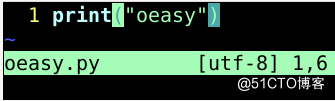
添加图片注释,不超过 140 字(可选)
-
在第一行 已经编辑好之后
-
<kbd>esc</kbd> 回到 正常模式
-
左下角 没有 --插入--
-
光标 在第一行上
查看剪贴板
-
想要 复制粘贴 得有个剪贴板
-
在vim中 管剪贴板 叫做
-
寄存器
-
register
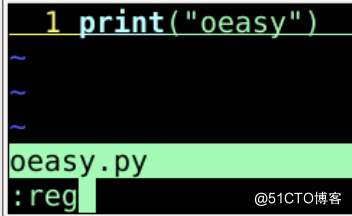
添加图片注释,不超过 140 字(可选)
-
在正常模式(Normal Mode)下
-
打:(冒号)
-
进入底行命令模式
-
写命令register
观察寄存器
-
:register
-
<kbd>回车</kbd>
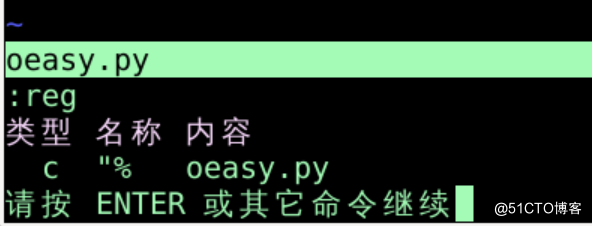
添加图片注释,不超过 140 字(可选)
-
只有%寄存器 里面存有东西
-
这东西 是 当前文件名
复制当前行
-
按 <kbd>y</kbd> 之后
-
出现 下图红框中的 提示
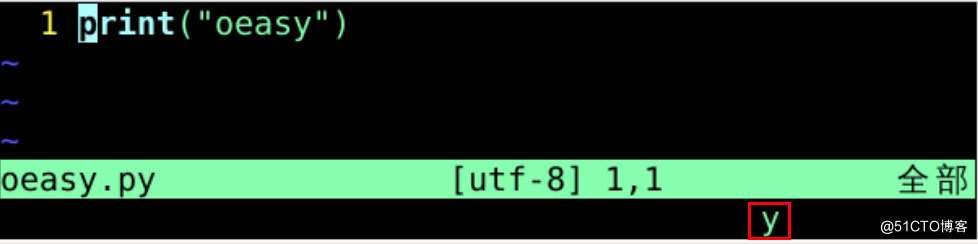
添加图片注释,不超过 140 字(可选)
-
再次 按<kbd>y</kbd>
-
红框中的y 消失
-
<kbd>y</kbd><kbd>y</kbd> 复制的是
-
当前光标所在行
-
第1行
-
已经 被复制(<kbd>y</kbd>ank)进了剪贴板
-
yank 是什么意思?
yank
-
yank
-
猛地一抽
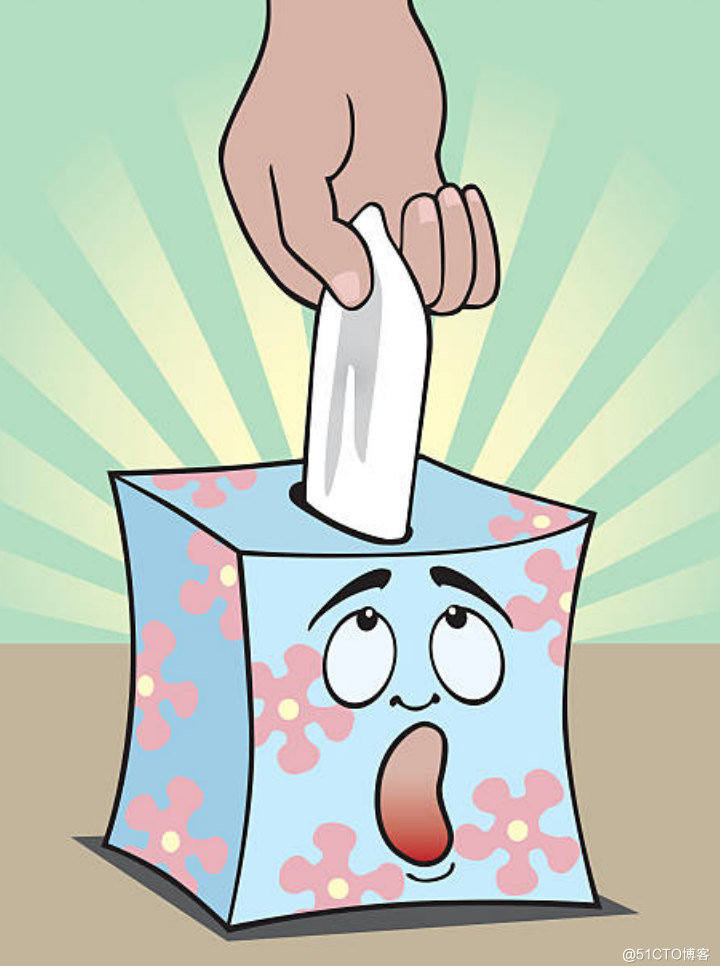
添加图片注释,不超过 140 字(可选)
-
真的 复制(yank)
-
进 寄存器(register) 了 吗?
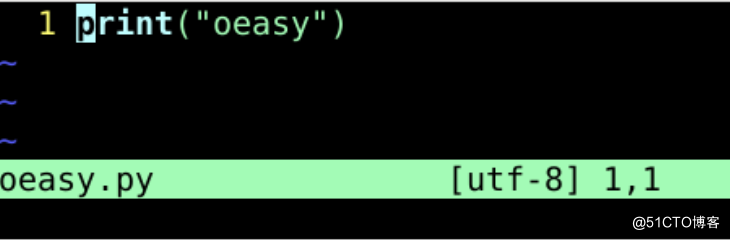
添加图片注释,不超过 140 字(可选)
-
可以 再查看 寄存器(register) 了 吗?
查看结果

添加图片注释,不超过 140 字(可选)
-
确实已将 当前行
-
复制(yank) 进了
-
默认寄存器(register) "

添加图片注释,不超过 140 字(可选)
-
回车 退回到
-
正常模式
-
Normal Mode
修改程序
-
在正常模式(Normal Mode)下
-
<kbd>p</kbd>
-
粘贴 剪贴板中的 内容
-
p 代表
-
<kbd>p</kbd>aste
-
/peɪst/
-
粘贴

添加图片注释,不超过 140 字(可选)
-
怎么理解 paste 呢?
paste
-
paste
-
/peɪst/
-
糊状物 辣椒酱 番茄酱

添加图片注释,不超过 140 字(可选)
-
以前 就用浆糊 来粘贴

添加图片注释,不超过 140 字(可选)
粘贴
-
把米粥 熬成 浆糊
-
再用 浆糊 粘贴
-
形容脑子不清楚
-
脑子一团浆糊

添加图片注释,不超过 140 字(可选)
-
按 <kbd>i</kbd>
-
切换到 插入模式
-
把 第1行 修改为
-
print("hello")
回到正常
-
修改完成后
-
按<kbd>esc</kbd>
-
退出 插入模式
-
左下角 --插入--消失
-
回到 正常模式
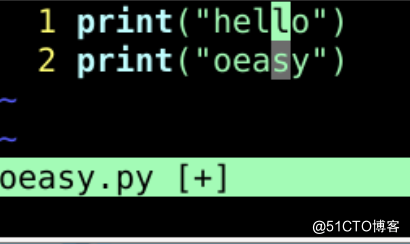
添加图片注释,不超过 140 字(可选)
-
这样 就写了 2行代码
保存
-
原来1行 现在2行
-
在 1行行 地 进步
-
保存的方式 没有变化
-
用 <kbd>:</kbd> 进入 底行命令模式
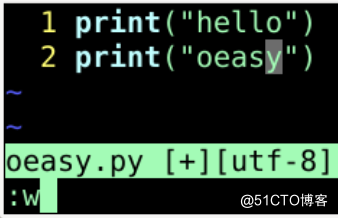
添加图片注释,不超过 140 字(可选)
-
:w
-
write 保存
-
回车后[+]消失
-
意味着 已经保存成功
双手正位的好处
-
双手在正位
-
无需移动腕关节
-
直接 控制手指 进行打字
-
效率高
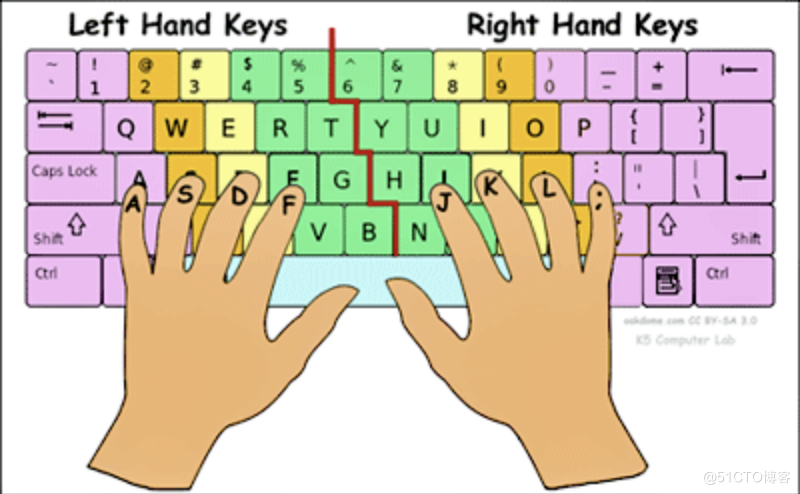
添加图片注释,不超过 140 字(可选)
-
不要把 右手手腕 移动到方向键区域
-
尝试 双手正位 移动光标
自由移动光标
-
双手腕部
-
贴靠在键盘上
-
保持 正位
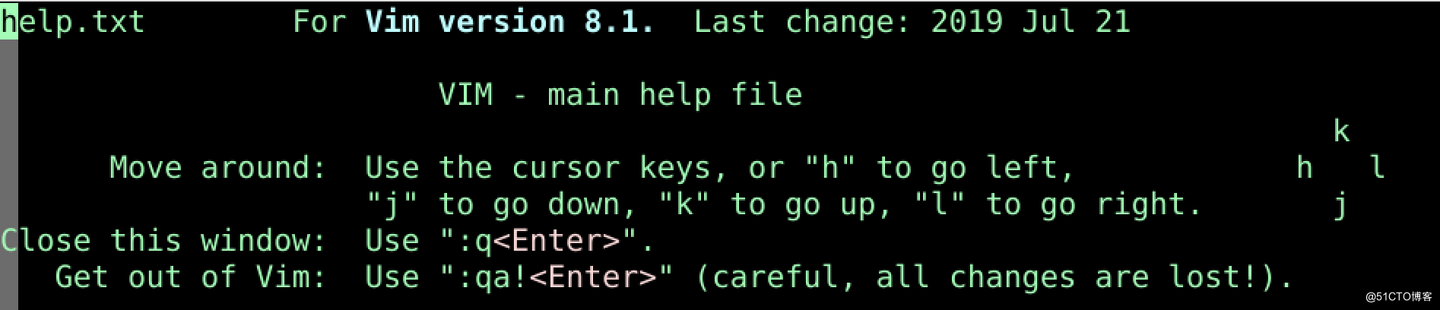
添加图片注释,不超过 140 字(可选)
-
<kbd>esc</kbd>切换到 正常模式下
-
尝试使用hl左右移动
-
尝试使用kj上下移动
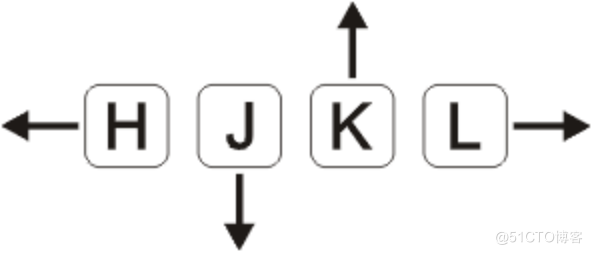
添加图片注释,不超过 140 字(可选)
-
但是<kbd>esc</kbd>有点遥远
-
有什么办法 解决 吗?
总结
-
这次练习了复制粘贴

添加图片注释,不超过 140 字(可选)
-
温习了 底行命令
-
但是<kbd>esc</kbd>有点遥远
-
有什么办法 解决 吗?
-
下次再说!👋




